WiseCleaner Savoir-faire
Rencontrez des problèmes informatiques difficiles ?
Tout sur la maintenance et l'optimisation de votre système Windows.
Apr 29, 2024
Bien que le panneau de configuration soit absent de quelques endroits clés de Window 11 (comme le menu Win+X), il est toujours disponible partout ailleurs. Voici toutes les façons d'ouvrir le Panneau de configuration dans Windows 11.
La recherche dans le menu Démarrer est l'un des moyens les plus simples d'ouvrir le panneau de configuration et constitue toujours un moyen fiable de trouver des applications. Il vous suffit d'appuyer sur Démarrer et de taper Panneau de configuration. En fin, cliquez sur Ouvrir pour le lancer.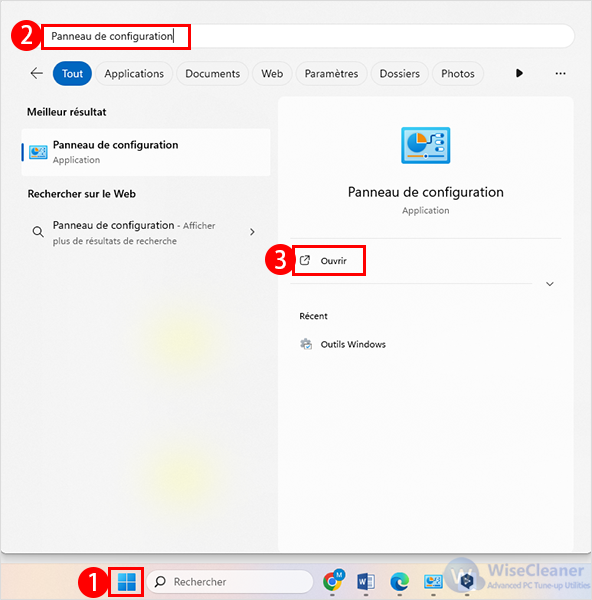
C'est le moyen le plus simple d'accéder au panneau de configuration, et l'un des rares à ne nécessiter qu'un clavier. Pour ouvrir le panneau de configuration à partir du mode Exécuter, appuyez d'abord sur Win + R pour ouvrir la fenêtre Exécuter. Tapez ensuite Control et appuyez sur Entrée.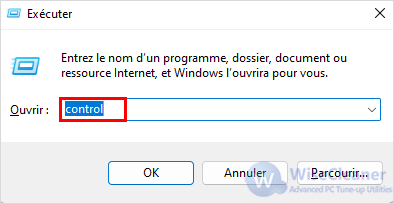
Le panneau de configuration fait partie des variables d'environnement de Windows, ce qui permet de le lancer très facilement à partir de l'invite de commande. La procédure est la suivante :
Appuyez sur Win + R pour ouvrir la boîte Exécuter, tapez cmd (ou powershell, si vous utilisez PowerShell) et appuyez sur Entrée.
Maintenant, tapez control et appuyez sur Entrée.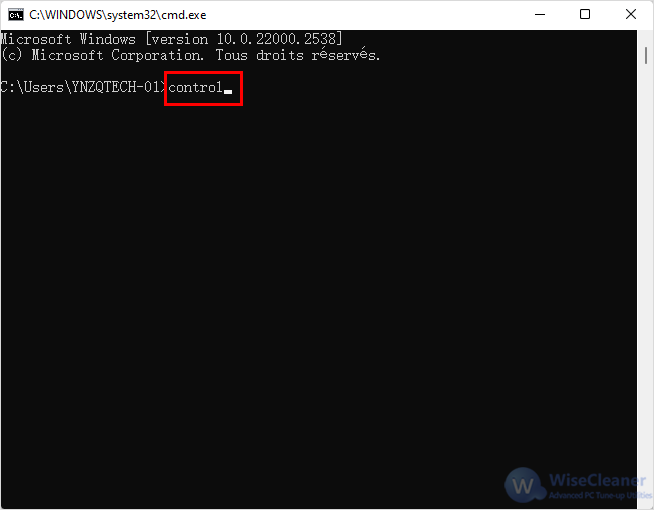
Le panneau de contrôle s'ouvrira immédiatement. Cette commande est également la même pour PowerShell.
Si, pour une raison quelconque, vous ne pouvez pas accéder au panneau de configuration de la manière décrite ci-dessus, ne vous inquiétez pas. Le panneau de configuration se trouve pratiquement partout dans Windows (même s'il est bien caché). Il est même accessible à partir de l'explorateur de fichiers.
Appuyez sur Win + E pour ouvrir l'explorateur de fichiers. Cliquez ensuite sur la première flèche de la barre d'adresse.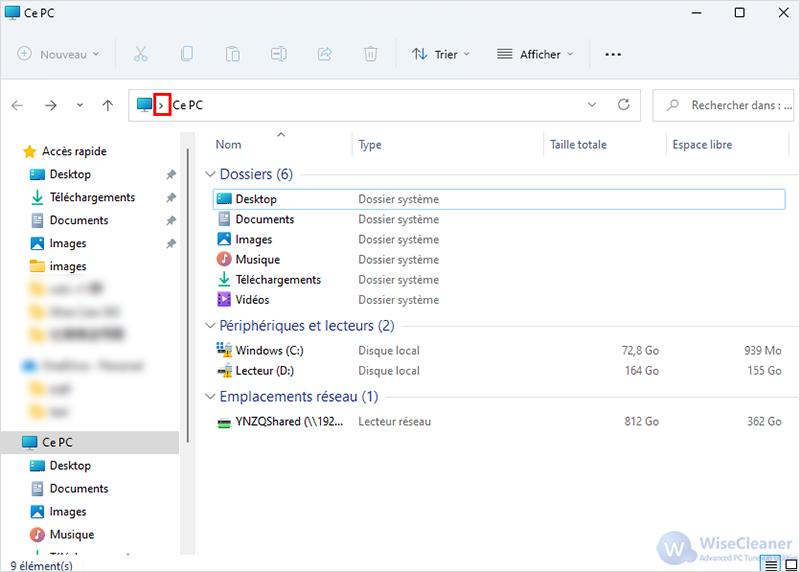
Sélectionnez Panneau de configuration.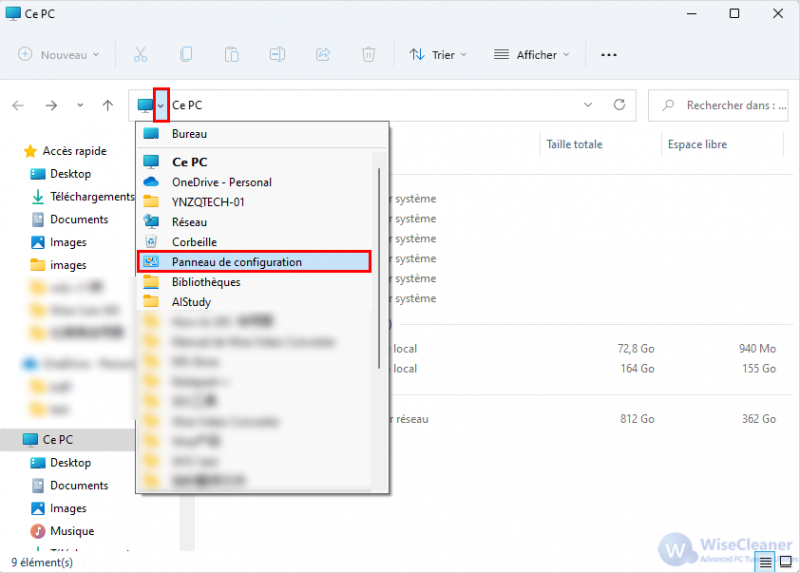
Pour accéder au panneau de configuration à partir des paramètres Windows, appuyez tout d'abord sur Win + I pour ouvrir ce dernier. Cliquez ensuite sur la barre de recherche.
Tapez Panneau de configuration et sélectionnez l'option lorsqu'elle apparaît.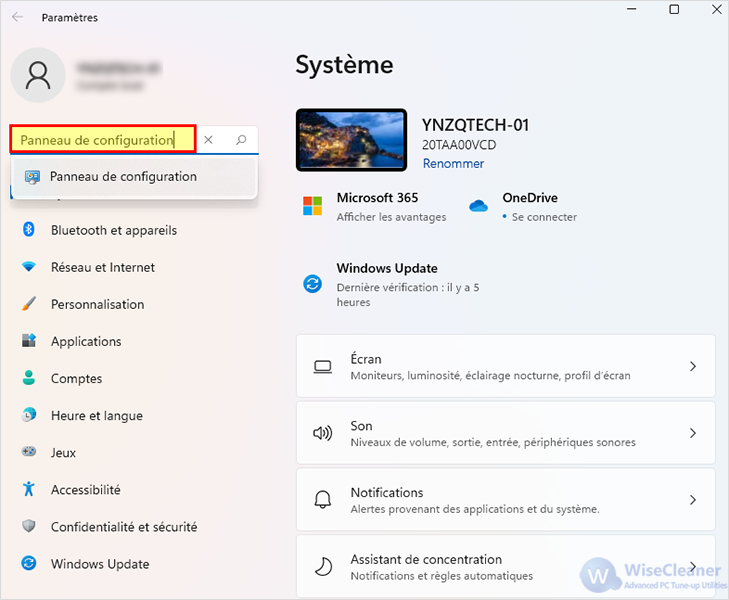
Si vous ne pouvez pas accéder à d'autres zones de votre PC Windows, le Gestionnaire des tâches est prêt à vous aider. Il vous suffit d'appuyer simultanément sur les touches Ctrl + Maj + Échap pour l'ouvrir. Cliquez ensuite sur Fichier dans le coin supérieur gauche.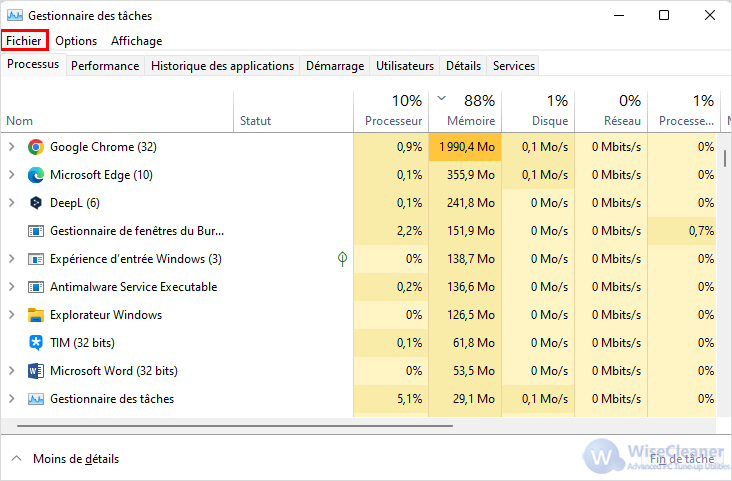
Sélectionnez Exécuter une nouvelle tâche.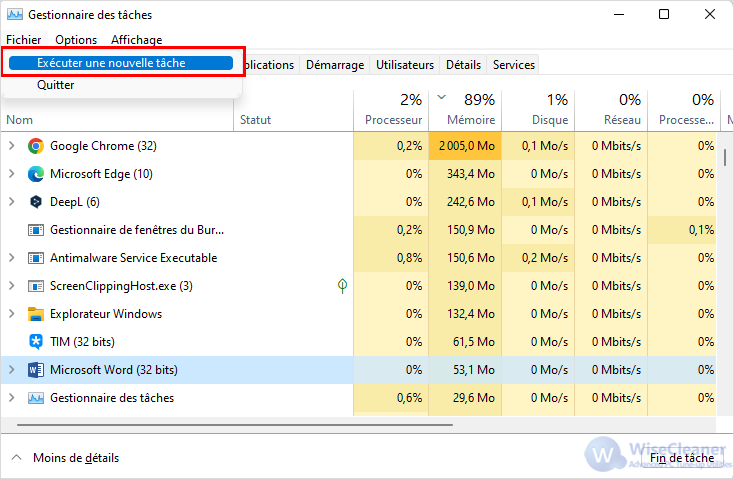
Dans la fenêtre Créer une nouvelle tâche, tapez control et cliquez sur OK.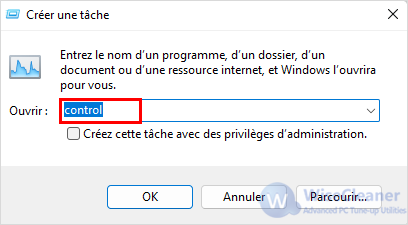
Vous pouvez également accéder à l'exécutable du panneau de contrôle à partir du lecteur système. Pour ce faire, naviguez jusqu'à l'adresse suivante :
C:/Windows/System32
Cherchez control.exe et double-cliquez dessus pour ouvrir le Panneau de configuration.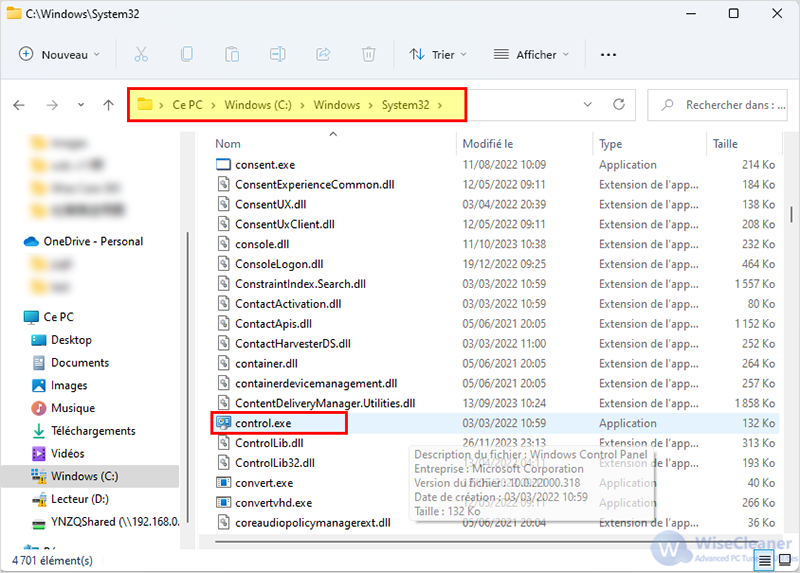
Windows dispose d'une application intégrée appelée Outils Windows qui regroupe des outils d'administration, de dépannage et de gestion. Tout comme le Panneau de configuration, Windows Tools devient lentement obsolète et pourrait l'être bientôt. En attendant, vous pouvez toujours y accéder et y trouver le Panneau de configuration.
Appuyez sur Démarrer et recherchez Outils Windows. Sélectionnez la première option qui apparaît.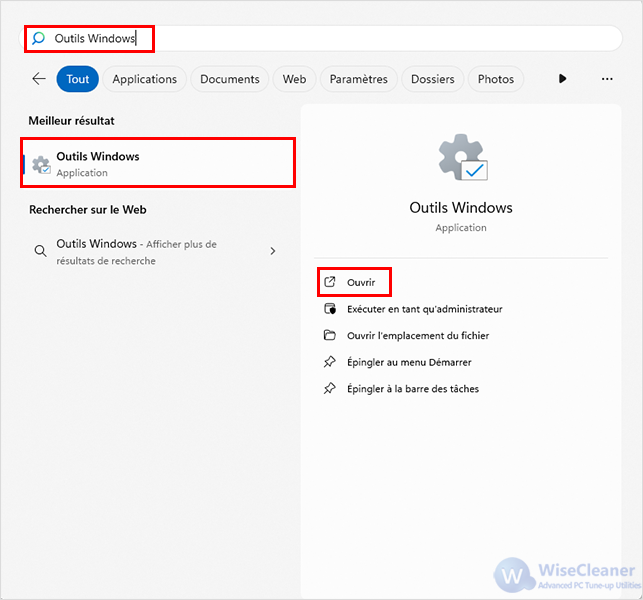
Dans la fenêtre Outils Windows, double-cliquez sur Panneau de configuration pour le lancer.
Étant donné que Microsoft prévoit de supprimer progressivement le panneau de configuration, de nombreuses questions se posent quant à son utilisation. Nous en aborderons quelques-unes ci-dessous :
Comment ouvrir le Panneau de configuration dans Windows 11 à l'aide du clavier ?
Si votre souris ou votre trackpad ne fonctionne pas correctement, vous pouvez toujours ouvrir le panneau de configuration à l'aide du clavier uniquement. Pour ce faire, vous pouvez utiliser la fenêtre RUN et la recherche dans le menu Démarrer. Voir les deux premières méthodes dans le guide ci-dessus pour plus de détails sur la façon de procéder.
Windows se débarrasse-t-il du panneau de configuration ?
Bien que Microsoft n'ait pas explicitement fait part de ses projets concernant les panneaux de configuration, il est clair qu'il s'agit de quelque chose de concret. Depuis l'introduction de l'application Paramètres de Windows dans Windows 8, le panneau de configuration a été rationalisé et relégué à l'arrière-plan. Toutefois, dans l'état actuel des choses, le retrait progressif de Windows ne semble pas se dérouler sans heurts, et le panneau de configuration continuera de fonctionner sous Windows 11.
Voici toutes les façons d'ouvrir le Panneau de configuration sous Windows 11. Il faudra un certain temps à Microsoft pour le supprimer progressivement et déplacer ses opérations vers l'application Paramètres, de sorte que vous puissiez continuer à utiliser le Panneau de configuration pendant un certain temps. Mais finalement, nous devrons tous accepter la mort inévitable du Panneau de configuration que Microsoft prévoit depuis un certain temps.